ppt中想要制作一个一寸照片,该怎么制作证件照效果呢?主要利用了抠图换背景以及组合命令,下面我们就来看看详细的教程。

1、首先启动ppt,新建一个空白文档,删除文本框。
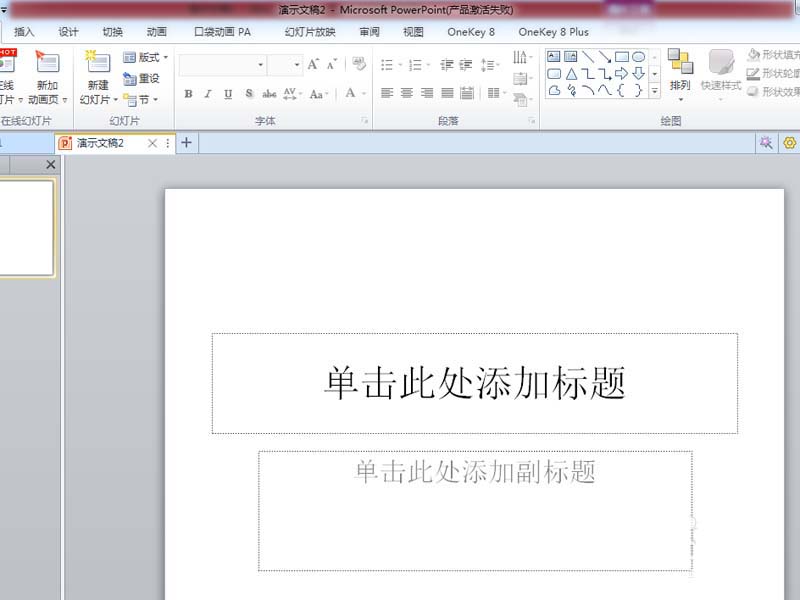
2、执行插入-图片命令,插入一张人物素材图片。
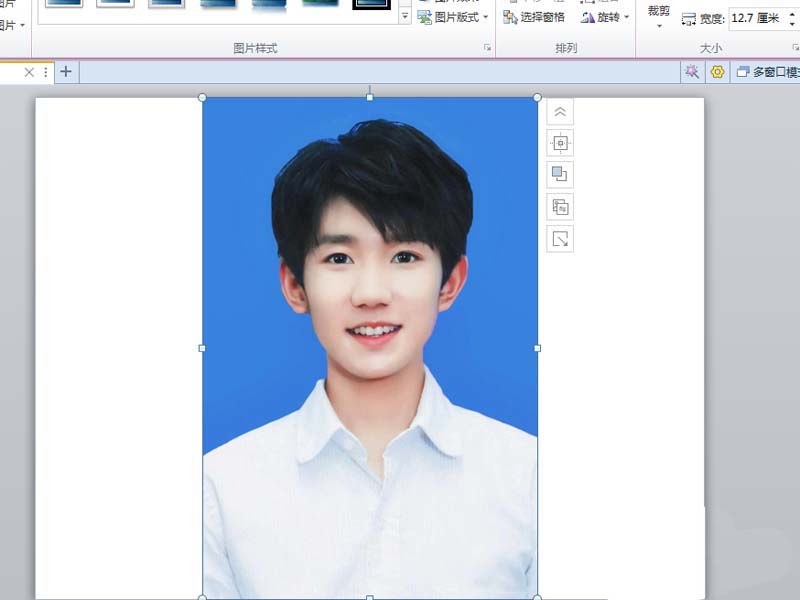
3、选择图片,执行格式-删除背景命令,将背景进行删除。
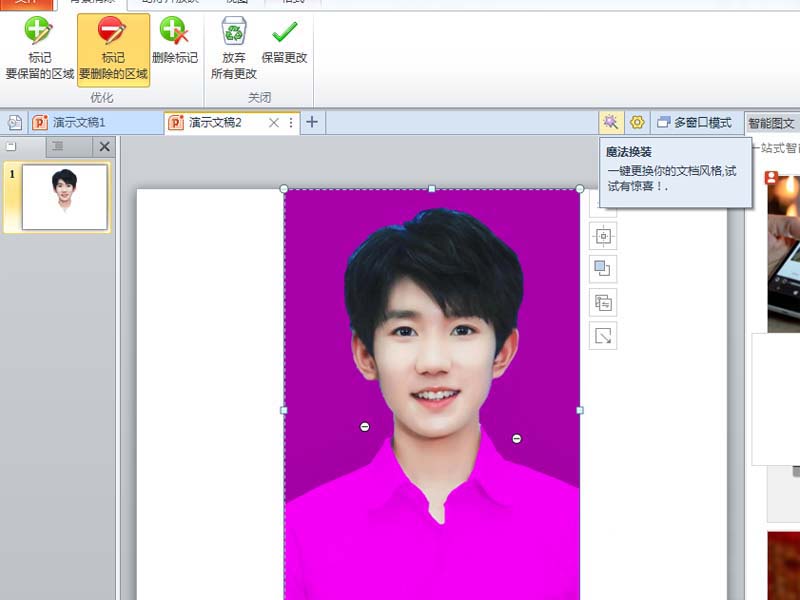
4、再次执行插入命令,插入一个矩形,设置形状轮廓为无轮廓,形状填充为红色。
ppt怎么制作3d立体效果的图片?
ppt怎么制作3d立体效果的图片?ppt中想要给图片制作3d效果,该怎么添加立体效果呢?下面我们就来看看详细的教程,很简单,需要的朋友可以参考下
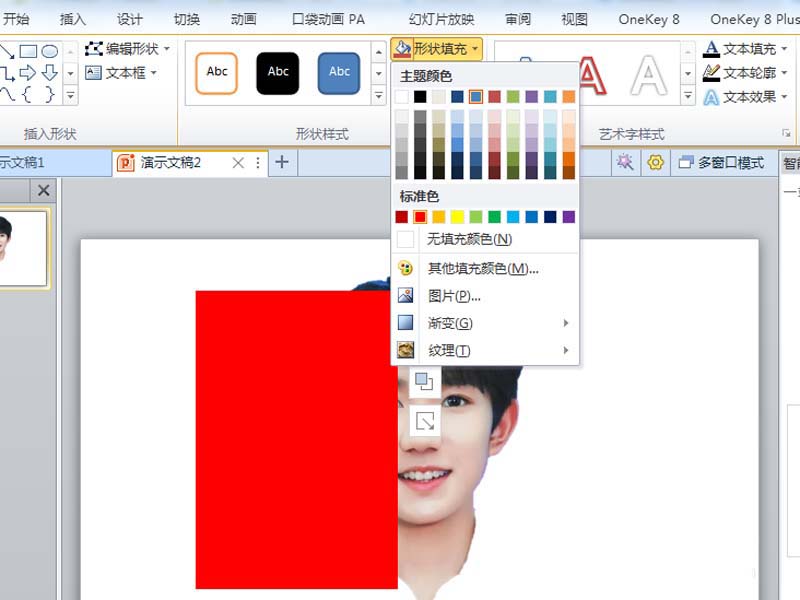
5、选择矩形设置大小为2.5*3.5cm,并选择图片设置柔化边缘为1磅。
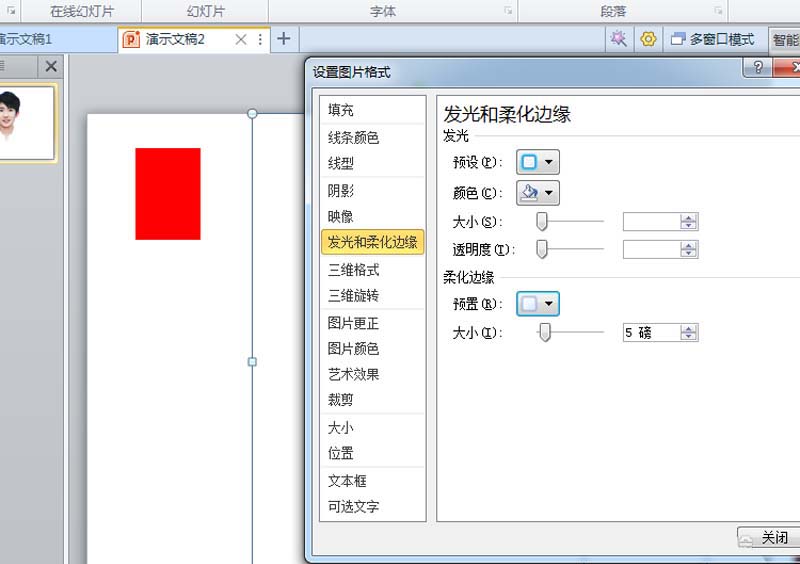
6、将图片调整到矩形上面并调整大小,全选后组合在一起,选择组合后的照片按住ctrl将进行复制,接着按f4键,重复操作,播放查看效果。
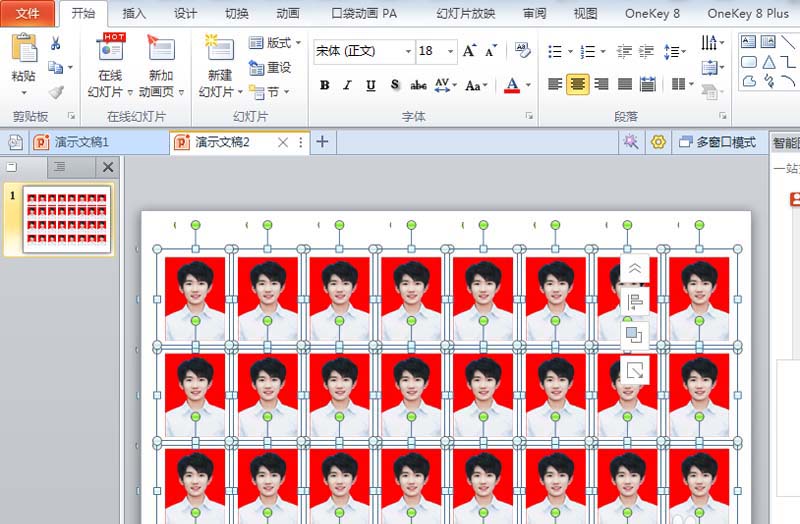
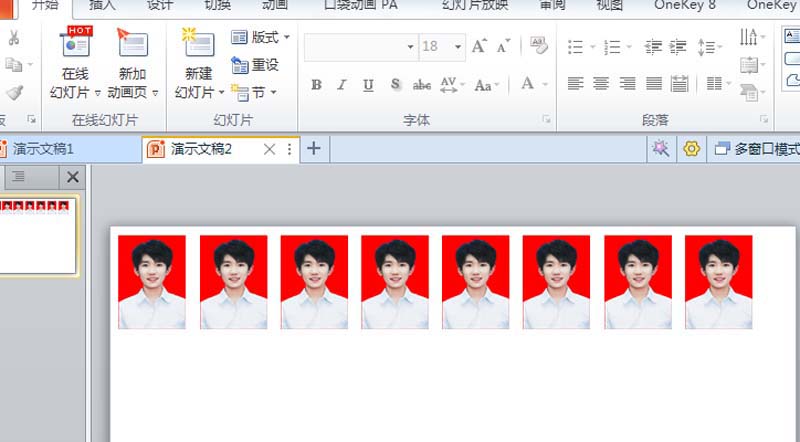
7、ctrl a全选图片执行ctrl g组合,右键单击选择另存为图片即可。
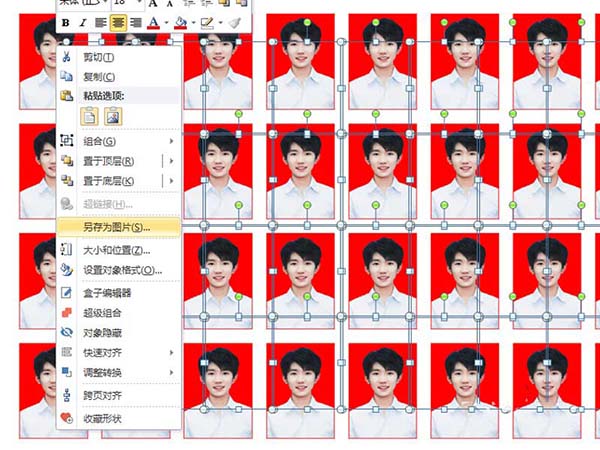
以上就是ppt制作一寸证件照的教程,希望大家喜欢,请继续关注脚本之家。
相关推荐:
PPT图片怎么制作逼真的剪纸效果?
PPT图片怎么制作逼真的剪纸效果?PPT插入的图片想要制作成剪纸效果,图片该怎么添加剪纸效果呢?下面我们就来看看详细的教程,需要的朋友可以参考下






